"Wie kann ich am schnellsten und zuverlässigsten MP4 in GIF auf einem Windows PC konvertieren? Bis jetzt sind die Anwendungen, die ich gefunden habe, entweder langsam oder zu teuer. Wie kann ich MP4 in ein hochwertiges GIF konvertieren?"
Ein animiertes GIF (Graphics Interchange Format) kann aus jedem Bewegtbildformat erstellt werden. Zu diesen Formaten gehören die Animationsformate (MP4), DICOM und AVI. Um zu erfahren, wie man MP4 in GIF hohe Qualität unter Windows ohne großen Aufwand konvertieren kann, lesen Sie den Inhalt dieses Artikels.
Teil 1. Die beste Video-zu-GIF-Software für Windows zum Konvertieren von MP4 in GIF in hoher Qualität
Wenn Sie auf der Suche nach einem erstklassigen Desktop-Tool für Windows sind, das MP4 in GIF mit erweiterten Einstellungen konvertieren kann, dann brauchen Sie nicht weiter zu suchen als Wondershare UniConverter.
Der Wondershare UniConverter ist ein leistungsstarkes und professionelles Videobearbeitungsprogramm. Benutzer können ihre Videos in verschiedene Formate in HD-Qualität konvertieren, einschließlich der Konvertierung von MP4-Videos in MP3, AVI in MPEG, 3GP in MPEG oder MOV und WMV in MP3 / WAV. Benutzer können sogar Audio- und Videodateien mit nur wenigen Klicks in GIF-Animationen mit hoher Auflösung umwandeln.
Es hat noch einige andere Funktionen zu bieten. Einige davon sind im Folgenden aufgeführt:
Wondershare UniConverter - All-in-one Video Toolbox für Windows und Mac.
Bearbeiten Sie Videos, indem Sie sie beschneiden, zuschneiden, Effekte und Untertitel hinzufügen.
Konvertieren Sie Videos/Bilder in jedes Format mit 90-facher Geschwindigkeit.
Komprimieren Sie Videos ohne Qualitätsverlust mit hoher Geschwindigkeit.
Ein hervorragender intelligenter Trimmer zum automatischen Schneiden und Teilen von Videos.
Ein schöner KI-fähiger Untertitel-Editor, mit dem Sie Ihren Tutorial-Videos automatisch Untertitel hinzufügen können.
Hintergrund aus einem Video und einem Bild automatisch entfernen.
Sehen Sie sich die folgende 2-Schritt-Anleitung an, um MP4 in GIF mit dem UniConverter zu konvertieren:
Wie konvertiert man MP4 in GIF unter Windows?
Schritt 1 Den UniConverter starten und das MP4-Video hinzufügen
Laden Sie den Wondershare UniConverter herunter, installieren Sie ihn und starten Sie ihn. Klicken Sie auf der Benutzeroberfläche auf die Option Toolbox auf der linken Seite. Wählen Sie dann die Registerkarte GIF Maker, und klicken Sie auf Video to GIF. Schließlich klicken Sie auf die Schaltfläche Hinzufügen+, um die MP4-Datei einzufügen.
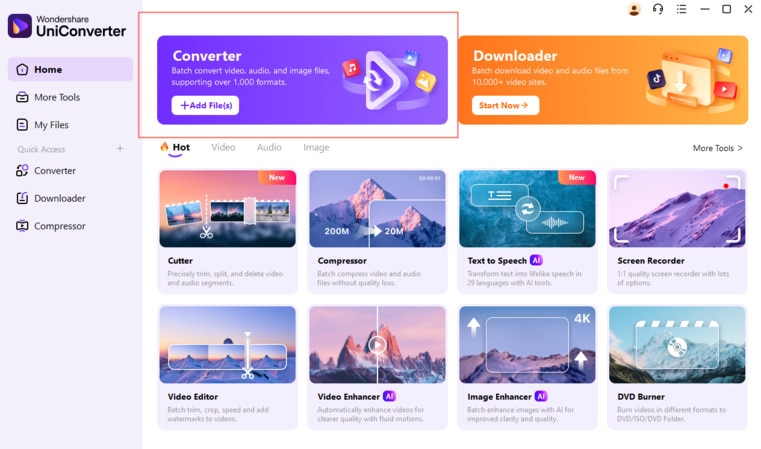
Schritt 2 Videoeinstellungen anpassen/Start der MP4-zu-GIF-Konvertierung
Passen Sie die Start- und Endzeit des Videos, die Ausgabegröße und die Bildrate an, sobald es in die Schnittstelle hochgeladen wurde. Um die Dateikonvertierung zu starten, klicken Sie auf GIF erstellen. Sie finden das GIF am gewählten Dateispeicherort.
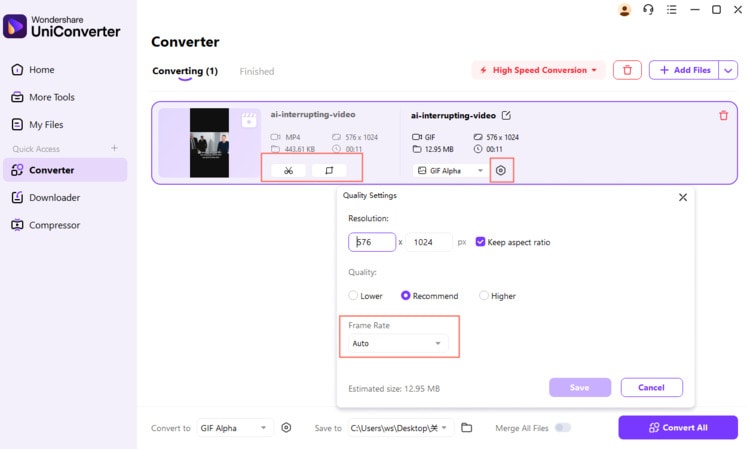
Teil 2. 5 MP4 in GIF Freeware zum Konvertieren von MP4 in GIF unter Windows 10/8/7
1. Video To GIF Maker
Video to GIF Maker ist ein leistungsfähiges und dennoch einfaches Tool zur Konvertierung aller gängigen Videoformate wie MP4, WMV, AVI, MOV, MKV und mehr in animierte GIFs. Außerdem bleibt die Qualität der Eingangsquelle nach der Konvertierung erhalten.
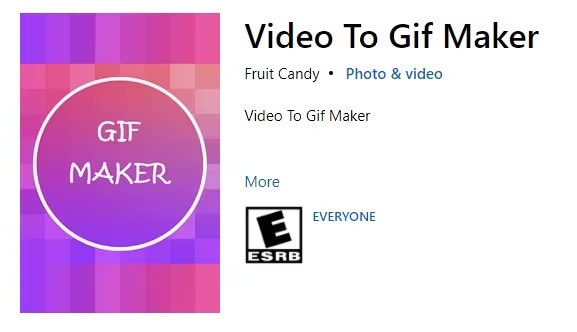
Vorteile
Frei
Mit dieser Funktion können Sie dem Video Effekte hinzufügen und es zuschneiden.
Nachteile
Es ist nur auf Windows 10 verfügbar.
2. Any GIF Animator
Wenn Sie auf der Suche nach der perfekten Utility-Software sind, um aus einem MP4-Video Reaktions-GIFs zu erstellen, sollten Sie Any GIF Animator ausprobieren. Das Programm ist alles, was ein GIF-Enthusiast braucht. Es ermöglicht Ihnen, Ihre Lieblingsszenen in einer hochwertigen Animation festzuhalten.
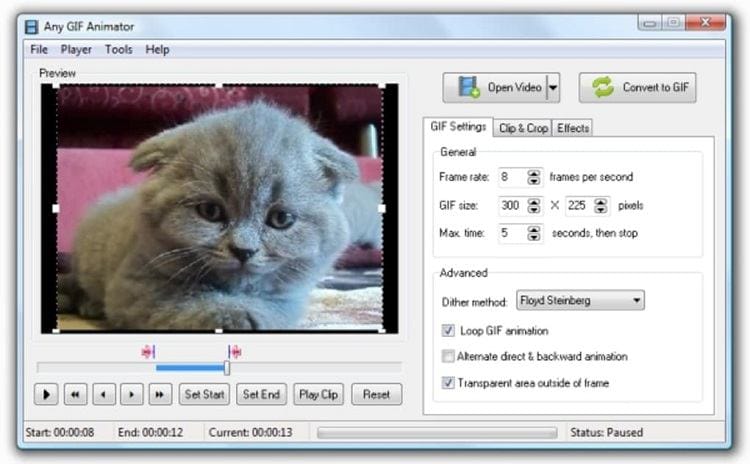
Vorteile
Es werden alle Dateiformate unterstützt
Einfaches UI und kostenlos
Nachteile
Bearbeitungsgeschwindigkeit ist träge
Häufige Abstürze während des Konvertierungsprozesses
3. VLC Media Player für Windows
Wenn man über die Wiedergabe von Videos auf Windows-PCs spricht, kommt einem sofort der VLC-Player in den Sinn. Das Programm ist bei allen Nutzern sehr beliebt und bietet sogar die Möglichkeit, MP4 in GIF zu konvertieren.
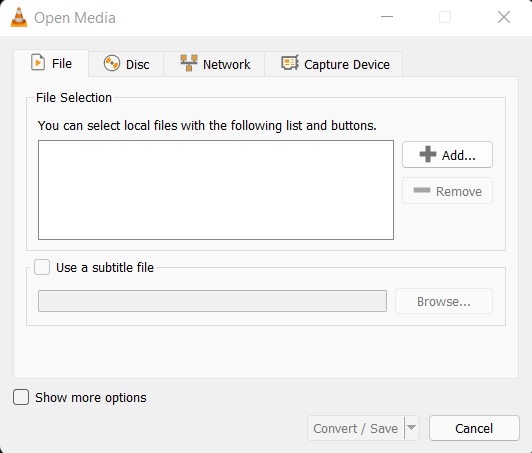
Vorteile
Frei
Plattformübergreifend
Einfache Benutzeroberfläche
Nachteile
Die Umwandlung ist langsam
4. Prism MP4 zu GIF Konverter Software
Prism Converter ist eine zuverlässige Option, wenn es darum geht, Video- und Audiodateien verschiedener Formate in GIFs zu konvertieren. Er ist einfach zu bedienen und unterstützt Videos in mehr als 250 Formaten.
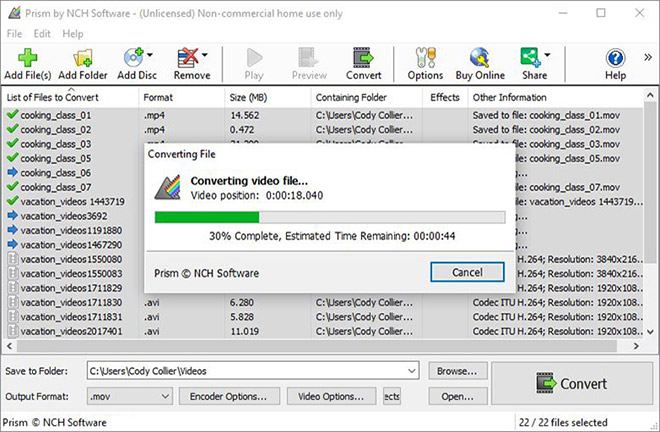
Vorteile
Kompletter Videokonverter und Editor
Funktioniert auf allen Windows-Versionen, einschließlich 11, XP, Vista, 7, 8, 8.1 und 10
Nachteile
Preisintensive Pro-Version
5. GIPHY
Wenn man an das Teilen von GIFs denkt, greift man sofort auf GIPHY auf seinem Gerät zu, um eine umfassende Sammlung von GIFs herunterzuladen, die von Nutzern weltweit erstellt wurden. Außerdem kann man damit MP4 online hochladen und in GIFs oder Sticker umwandeln. Außerdem können Sie Videos von Plattformen wie YouTube und Vimeo einfügen.
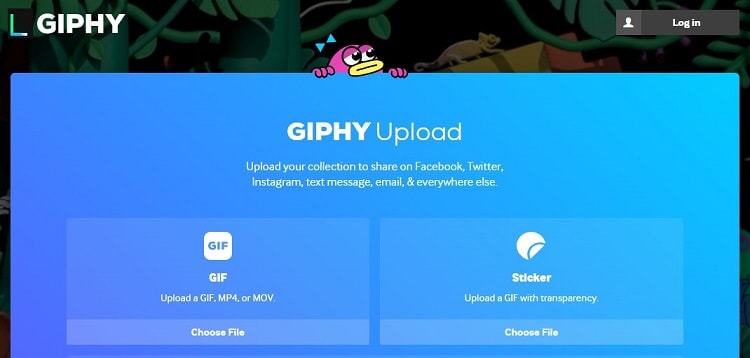
Vorteile
Frei
Online-basiert
Nachteile
Eine Desktop-Version ist nicht verfügbar
Teil 3. Vergleichstabelle der besten MP4 zu GIF Konverter für Windows
MP4 zu GIF Konverter |
Unterstützte Formate |
Benutzerdefinierte Einstellungen |
Umwandlungsgeschwindigkeit |
Videobearbeitung |
| Wondershare UniConverter | 1000+ Formate | Ja | Schnell mit 90facher Geschwindigkeit | Erweitert |
| Video zu GIF Maker | AVI, WMV, MPEG, MOV, MKV, und MP4 | Nein | Langsam | Trimmen und Effekte |
| Jeder GIF-Animator | Alle gängigen Formate | Nein | Langsam | Trimmfunktion |
| VLC-Player | Alle gängigen Formate | Ja | Langsam | Nein |
| Prismakonverter | 250+ Formate | Ja | Medium | Ja |
| GIPHY | Nur MP4 und MOV | Nein | Mittel | Nein |
Nach der oben genannten Vergleichstabelle ist der Wondershare UniConverter in Bezug auf die Konvertierungsgeschwindigkeit, die Benutzerfreundlichkeit und die Formatunterstützung meilenweit voraus. Außerdem ist er für Windows und macOS verfügbar, was ihn zu einer guten Wahl macht, wenn Sie GIFs über diese Plattformen übertragen möchten.
Teil 4. Weitere Tipps für die Umwandlung von MP4 in GIF
Lesen Sie diese zusätzlichen Informationen, wenn Sie versuchen, MP4 in GIF unter Windows zu konvertieren:
1. Kann ein GIF Ton enthalten?
Obwohl die gängigen GIFs ohne Ton erstellt werden, gibt es auch GIFs, bei denen der Ton im Hintergrund läuft.
2. Kann ich MP4 in GIF mit Ton konvertieren?
Ja, mit dem Online-Tool von Kapwing können Sie Ihrer GIF-Datei einen Ton hinzufügen, um sie ansprechender zu gestalten. Die Schritte sind wie folgt:
- Zugriff auf Kapwing in Ihrem Browser.
- Lade das GIF von deinem PC hoch oder füge den Link zu einem online verfügbaren GIF auf Seiten wie GIPHY hinzu.
- Fügen Sie die Audiodatei in die Schnittstelle ein.
- Schließlich klicken Sie auf Exportieren, um das GIF mit Audio herunterzuladen.
3. Wie kann ich ein GIF auf meinem Handy erstellen?
GIFs werden in der Regel über Smartphones in Apps für soziale Medien wie WhatsApp, Facebook und Messenger geteilt. Darüber hinaus können Sie Apps von Drittanbietern herunterladen, um neue GIFs auf Ihrem Telefon zu erstellen. Die Top 3 GIF-Handy-GIF-Macher werden hier genannt:
- GIPHY: Online-basiertes Tool, verfügbar auf iPhone und Android
- GIF Maker: Kostenlos erhältlich im Play Store(Android) und App Store(iOS)
- GIF Me: Kostenlose App, die in allen App-Stores heruntergeladen werden kann.



